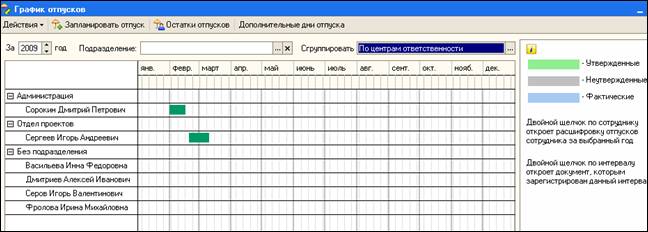Для каждого кадрового документа в программе предусмотрено формирование так называемой печатной формы документа. Печатная форма – это электронный вид документа, предназначенный для распечатки на принтер. Поскольку бумажные формы кадровых приказов и отчетов по заработной плате часто требуют подписи ответственных лиц (главного бухгалтера, руководителя организации и др.), то существует потребность в автоматической подстановке информации (должности и ФИО) об этих лицах в печатные формы, в «1С:Управление производственным предприятием 8» такая возможность реализована при помощи списка ответственных лиц организаций.
Заполним список «Ответственные лица организации», который можно открыть, воспользовавшись меню программы «Предприятие» из интерфейса «Кадровый учет организации» и выбрав пункт «Ответственные лица».

Рисунок 3.39 Интерфейс Кадровый учет организаций. Список ответственных лиц
В организации «Автоматизация» право подписи приказов имеют два лица: директор и главный бухгалтер, поэтому список ответственных лиц будет выглядеть следующим образом:

Рисунок 3.40 Список ответственных лиц ЗАО "Автоматизация"
Для того чтобы заполнить список как показано на рисунке, мы создадим новые строки в списке и укажем даты, с которых действуют введенные данные. В поле структурная единица нужно нажать на кнопку выбора типа значения поля.

Рисунок 3.41 Начало выбора типа структурной единицы
В открывшемся списке выберем тип данных «Организация», так как мы хотим внести информацию об ответственных лицах организации, а не об ответственном лице какого-то отдельного подразделения организации.

Рисунок 3.42 Выбор типа данных
В поле «Ответственное лицо» необходимо указать, в качестве какого ответственного лица выступает физическое лицо, назначаемое ответственным по организации. В поле «Должность» после выбора физического лица указывается должность организации, которая будет отображаться в печатных формах. Это предусмотрено для обеспечения независимости права на подпись документов от должности работника.

Рисунок 3.43 Выбор типа ответственного лица
Теперь, когда список ответственных лиц сформирован, при распечатке документов, созданных после указанной нами даты назначения ответственного лица, автоматически будет заполняться должность и ФИО ответственных лиц. Убедиться в этом мы можем.сформировав печатную форму Т-1 документа «Приказ о приеме в организацию». Для этого откроем соответствующий документ, которым мы оформляли прием на работу в организацию Васильевой И.Ф.. Выведем на экран печатную форму Т-1 (кнопка «Печать») таким же образом, как мы это делали в разделе «Оформим прием в организацию на основании приема на предприятие».
В строке «Руководитель организации» Автоматически будет заполнена Должность ответственного лица и расшифровка подписи (см. Рисунок 3.44).

Рисунок 3.44 Заполнение сведений об ответственном лице в форме Т-1
Начнем вести учет отпусков
В перечень задач учета персонала, безусловно, входит задача планирования и учета отпусков работников предприятия. Эта задача в «1С: Управление производственным предприятием 8» решается при помощи удобного в работе инструмента планирования отпусков. Он поддерживает механизм принятия решений руководителем при утверждении отпусков работников. Кроме того, инструмент позволяет организовать процесс разработки графика отпусков ля большого количества работников, распределив его между несколькими ответственными лицами.
При помощи отчетов системы руководитель может выяснить, имеет ли работник право на запрашиваемый отпуск, не противоречит ли отпуск намеченным мероприятиям, не пересекается ли планируемый отпуск сотрудника с отпуском других сотрудников. При помощи визуальных средств можно увидеть распределение отпусков во времени, а также проверить соответствие планируемых и фактических отпусков.
Запланируем отпуска работников предприятия
В группе компаний «Автоматизация» на февраль 2008 года запланирован отпуск двух сотрудников: Сергеева И.А. с 20.02.08 по 10.03.08 и Сорокина Д.П. с 01.02.08 по 15.02.08. Отразим информацию о планируемых отпусках в программе.
Планирование отпусков работников предприятия удобно выполнять при помощи инструмента «График отпусков». Чтобы начать работу с этим инструментом в интерфейсе Учета персонала нужно открыть подменю «Отпуска» меню «Персонал» и выбрать пункт «График отпусков».

Рисунок 3.45 Интерфейс Учет персонала. График отпусков
На экране будет открыто окно инструмента планирования отпусков. Так как в настоящий момент в нашей информационной базе нет данных об отпусках работников предприятия, то поле вывода информации инструмента не будет содержать никакой информации.
Как правило, при планировании отпусков работников предприятия руководителю требуется информация о том, какое количество дней отпуска положено работнику на дату начала планирования отпуска. Остатки отпусков работников предприятия на начало текущего календарного года можно просмотреть, нажав на кнопку «Остатки отпусков» панели инструментов формы (см. Рисунок 3.46).

Рисунок 3.46 Вызов информации об остатках отпусков
Для того, чтобы проверить, имеет ли Сергеев И.А. право на очередной отпуск, установим курсор в списке сотрудников на соответствующей строке. В правой части формы будет выведена информация об остатках дней отпуска Игнатьева за периоды работы, предшествующие 2010 году. Количество дней выводится в рабочих днях.
Примечание: Информация об остатках отпусков за предшествующие года может быть сохранена в справочнике «Остатки отпусков», например, при помощи кнопки «Зафиксировать остатки отпусков». Сохраненные в справочнике данные об остатках отпусков позволяют ускорить расчет текущих остатков, при их отсутствии программа будет производить расчет остатков с даты приема сотрудника, что может приводить к некоторому замедлению работы.

Рисунок 3.47 Остатки отпусков
Аналогичным образом мы можем убедиться в том, что Сорокин Д.П. еще с прошлого года имеет право на 60 дней отпуска.
Для того чтобы запланировать отпуска работников предприятия, воспользуемся кнопкой «Запланировать отпуск» панели инструментов формы «График отпусков».

Рисунок 3.48 Вызов документа планирования отпусков
Кнопка «Запланировать отпуск» предназначена для создания нового документа «Планирование отпуска». Этот документ позволяет зарегистрировать в системе планирование и утверждение отпусков работников предприятия.
Создадим в табличной части «Работники» строки с описанием планируемых отпусков. Строки можно создать с использованием кнопки «Добавить» панели инструментов табличной части или при помощи кнопки «Подбор» этой же панели инструментов. В поле «Начало» указывается первый день, а в поле «Окончание» - последний день планируемого отпуска.
В поле «Примечание» программа выведет информацию о количестве рабочих дней, приходящихся на указанный период планируемого отпуска, а также о том, за счет отпусков каких лет предоставляется отпуск.
Поле «Состояние» позволяет вести процесс утверждения отпусков. Документ «Планирование отпуска» может составляться одним пользователем системы, а утверждение запланированных в нем отпусков может выполнять другой пользователь. Например, менеджер по персоналу может составить отдельными документами графики отпусков работников различных подразделений предприятия. После этого руководители подразделений произведут утверждение запланированных отпусков работников своих подразделений, изменив значение в поле «состояние» на «Утвержден».
Утвержденные и не утвержденные отпуска отражаются на диаграмме Ганта инструмента планирования отпусков разными цветами, позволяя специалисту, ведущему учет отпусков, видеть, утвержден ли отпуск сотрудника и принимать решение о подтверждении отпуска сотрудника.

Рисунок 3.50 Утвержденные отпуска
Если мы вернемся к инструменту «График отпусков» то увидим, что в поле вывода информации отобразились периоды утвержденных планируемых отпусков. Информация представлена в виде диаграммы Ганта.
В левой части окна отображается иерархическая структура юридических лиц. Для того чтобы планируемые отпуска отображались в разрезе структуры предприятия, необходимо изменить значение поля «Сгруппировать».

Рисунок 3.51 Запланированные отпуска в разрезе юридических лиц компании
Выберем способ группировки «По центрам ответственности» - в поле вывода информации отображаемые данные будут перегруппированы в соответствии со структурой предприятия.
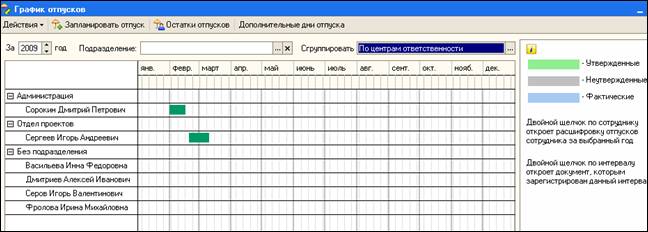
Рисунок 3.52 Запланированные отпуска в разрезе структуры предприятия
Запланированные отпуска отображаются в планируемой занятости работников. Отчет о планируемой занятости работников можно открыть из подменю «Отпуска» меню «Персонал» интерфейса «Управление персоналом».

Рисунок 3.53 Интерфейс "Учет персонала". Планируемая занятость работников
В параметрах отчета необходимо указать период, за которые необходимо вывести информацию о занятости работников предприятия и нажать кнопку «Сформировать». В поле вывода информации отобразится информация о периодах планируемой занятости работников Сергеева и Сорокина.

Рисунок 3.54 Отчет "Планируемая занятость работников"
Данный отчет позволяет увидеть планируемую занятость работников и избежать таких ситуаций, как, например, планирование командировки на то время, когда сотрудник должен находиться в отпуске.